Dell Vostro 15 5568 User Manual [nl]
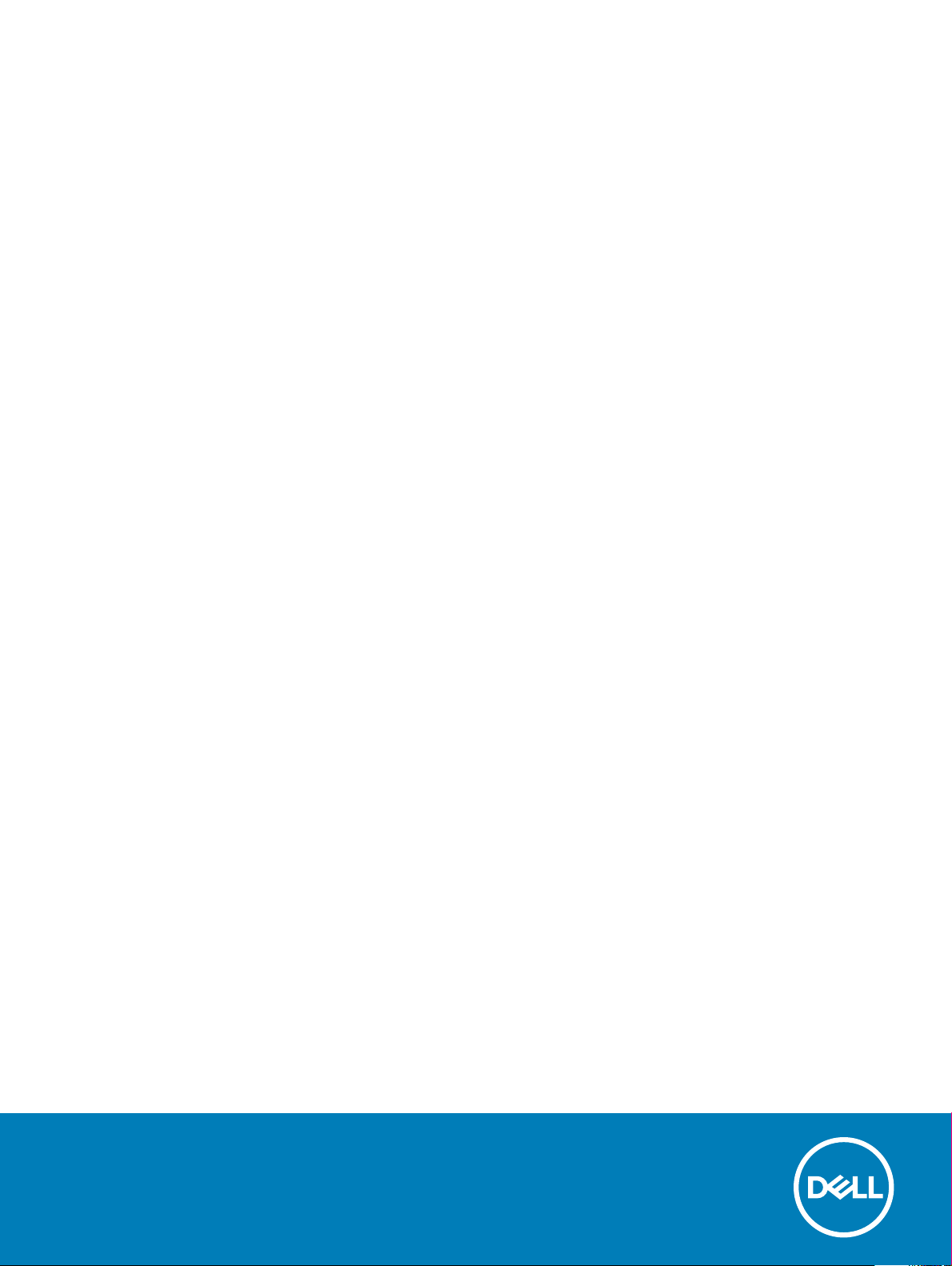
Vostro 15-5568
Eigenaarshandleiding
Regelgevingsmodel: P62F
Regelgevingstype: P62F001
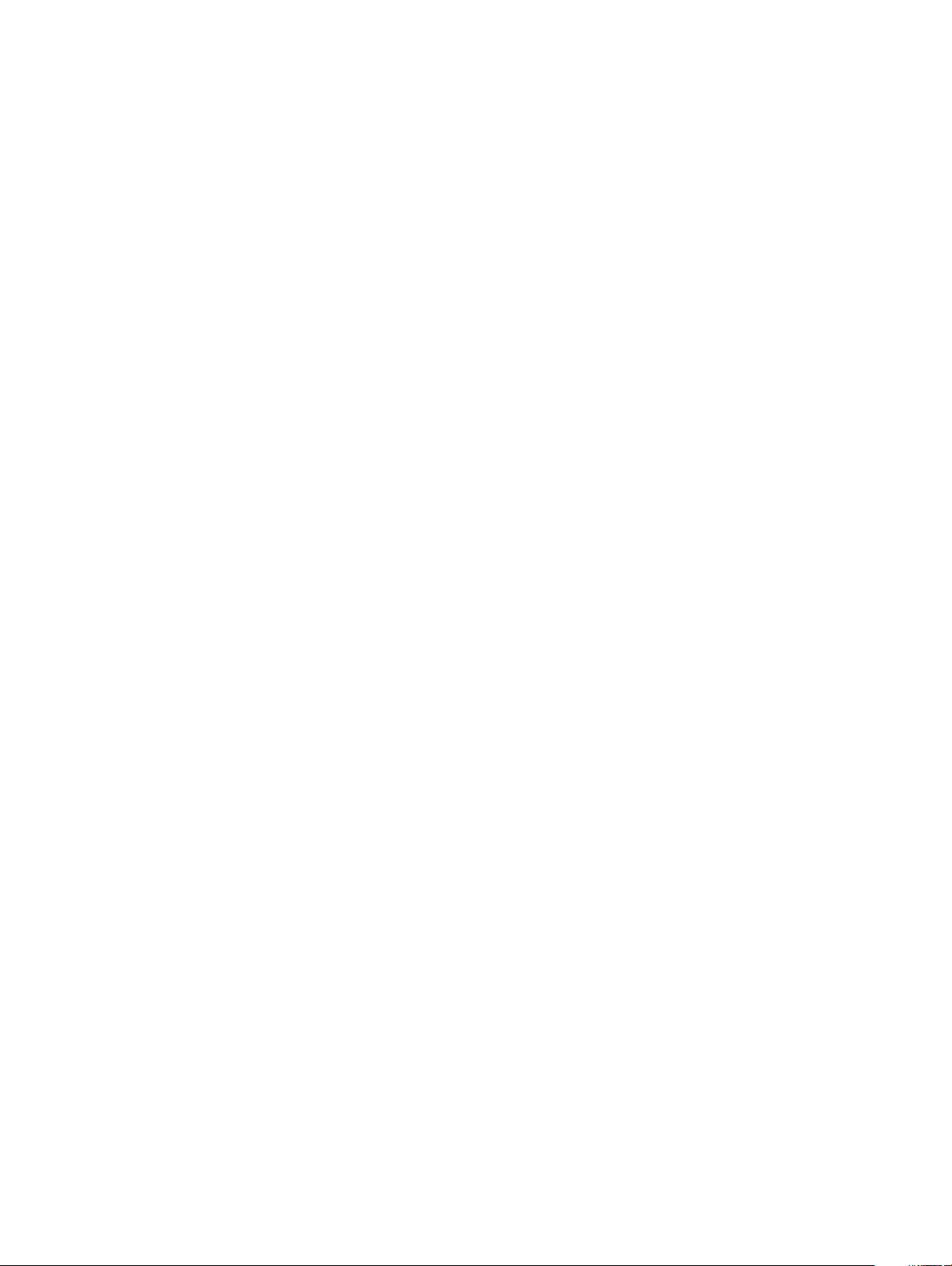
© 20162018 Dell Inc. of haar dochtermaatschappijen. Alle rechten voorbehouden. Dell, EMC, en andere handelsmerken zijn handelsmerken van Dell Inc.
of zijn dochterondernemingen. Andere handelsmerken zijn mogelijk handelsmerken van hun respectieve eigenaren.
2018 - 04
Ver. A02
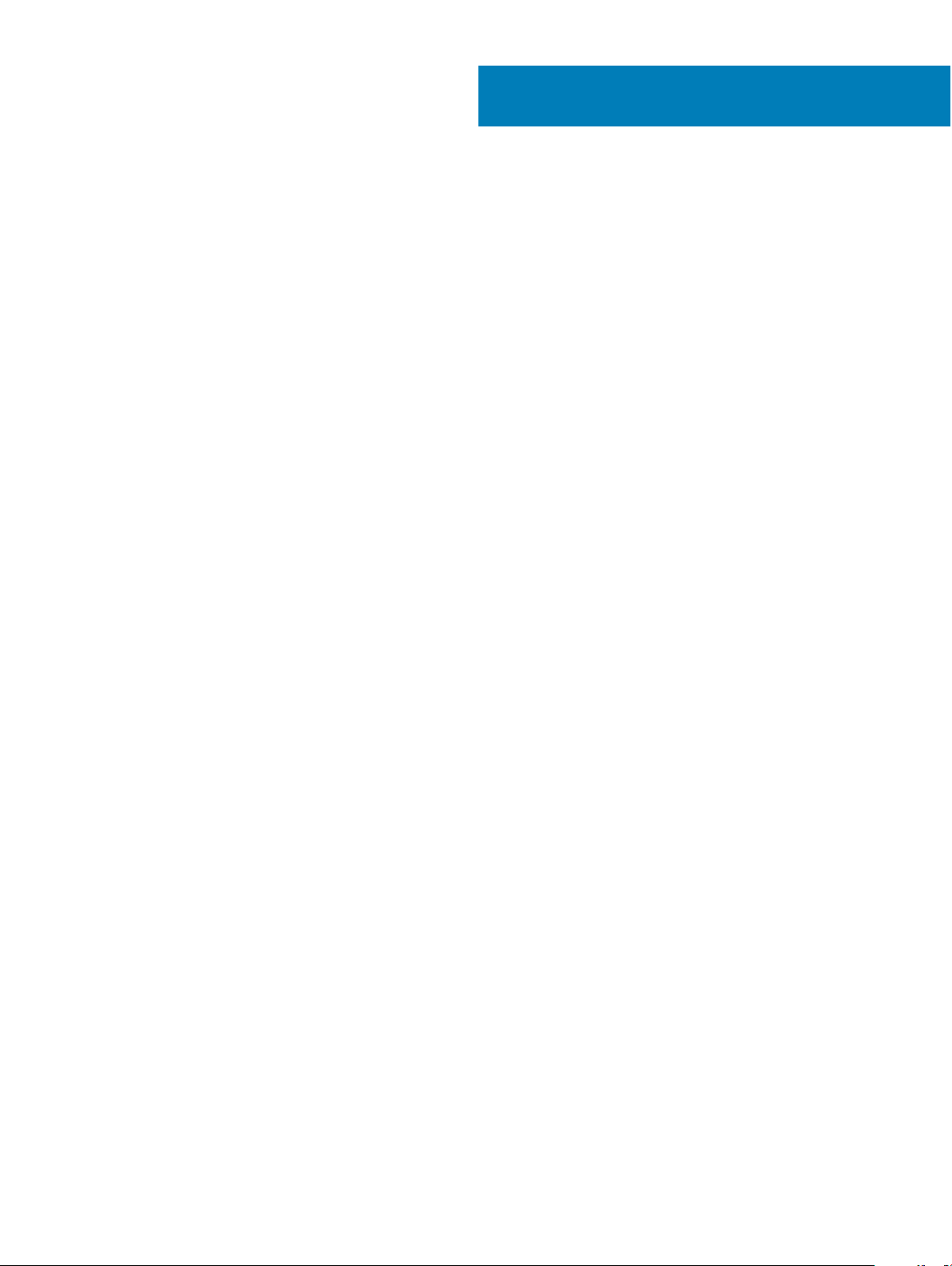
Inhoudsopgave
1 Aan de computer werken................................................................................................................................7
Veiligheidsinstructies..........................................................................................................................................................7
Voordat u aan de computer gaat werken........................................................................................................................7
Uw computer uitschakelen............................................................................................................................................... 8
Nadat u aan de computer heeft gewerkt........................................................................................................................8
2 Productoverzicht........................................................................................................................................... 9
3 Onderdelen verwijderen en plaatsen............................................................................................................. 12
Aanbevolen hulpmiddelen................................................................................................................................................ 12
De achterplaat verwijderen..............................................................................................................................................12
De achterplaat plaatsen................................................................................................................................................... 13
De batterijmodule verwijderen.........................................................................................................................................13
De batterij plaatsen...........................................................................................................................................................14
De batterijkabel verwijderen............................................................................................................................................ 14
De batterijkabel plaatsen..................................................................................................................................................15
De beugel van de solid-state schijf (SSD) verwijderen................................................................................................15
De solid-state schijf (SSD) plaatsen...............................................................................................................................16
De harde schijf verwijderen............................................................................................................................................. 16
De harde schijf plaatsen...................................................................................................................................................17
De beugel van de harde schijf verwijderen.................................................................................................................... 17
De beugel van de harde schijf plaatsen..........................................................................................................................18
De kabel van de harde schijf verwijderen.......................................................................................................................18
De kabel van de harde schijf plaatsen............................................................................................................................19
De geheugenmodule verwijderen................................................................................................................................... 19
De geheugenmodule plaatsen........................................................................................................................................ 20
De WLAN-kaart verwijderen.......................................................................................................................................... 20
De WLAN-kaart plaatsen.................................................................................................................................................21
De touchpad verwijderen.................................................................................................................................................21
De touchpad plaatsen......................................................................................................................................................24
De knoopbatterij verwijderen.......................................................................................................................................... 24
De knoopbatterij plaatsen............................................................................................................................................... 25
De ingangs-/uitgangskaart verwijderen........................................................................................................................ 25
De ingangs-/uitgangskaart plaatsen..............................................................................................................................26
De ventilator verwijderen................................................................................................................................................ 26
De ventilator installeren................................................................................................................................................... 28
De warmteaeider verwijderen.......................................................................................................................................28
De warmteaeider plaatsen............................................................................................................................................ 29
De led-kaart verwijderen.................................................................................................................................................29
De led-kaart plaatsen...................................................................................................................................................... 30
De luidsprekers verwijderen............................................................................................................................................ 30
De luidsprekers plaatsen..................................................................................................................................................32
Het moederbord verwijderen..........................................................................................................................................32
Inhoudsopgave
3
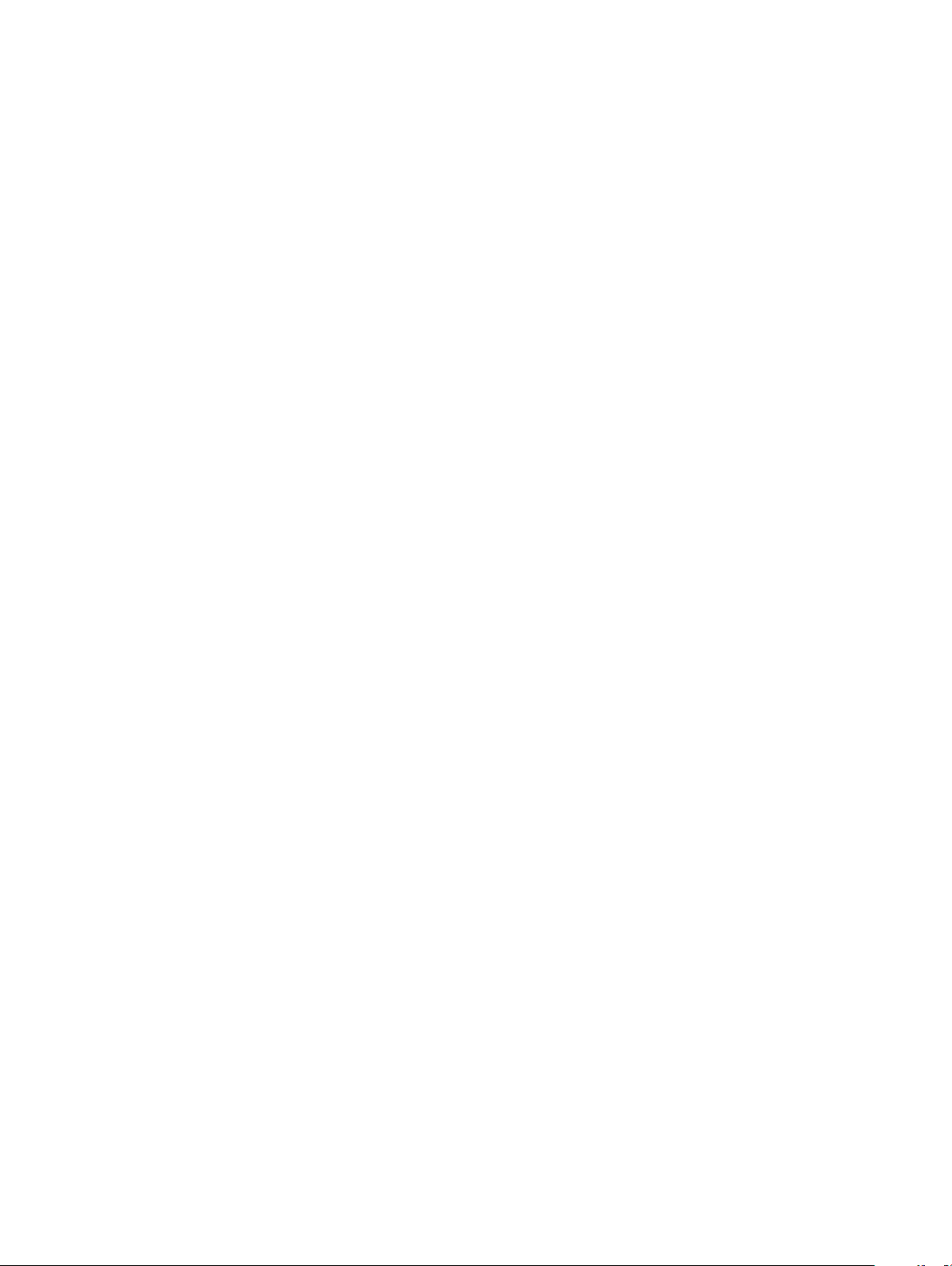
Het moederbord plaatsen............................................................................................................................................... 35
De beeldschermeenheid verwijderen.............................................................................................................................35
De beeldschermeenheid plaatsen.................................................................................................................................. 38
Het montagekader van het beeldscherm verwijderen................................................................................................ 38
Het montagekader van de beeldschermeenheid plaatsen..........................................................................................39
De scharnieren van het beeldschermpaneel verwijderen............................................................................................39
De scharnieren van het beeldschermpaneel plaatsen................................................................................................. 40
De camera verwijderen....................................................................................................................................................40
De camera plaatsen..........................................................................................................................................................41
Het beeldscherm verwijderen......................................................................................................................................... 41
Het beeldscherm plaatsen ............................................................................................................................................. 43
De polssteun verwijderen................................................................................................................................................43
De polssteun plaatsen......................................................................................................................................................44
De stroomconnector verwijderen...................................................................................................................................44
De stroomconnector plaatsen........................................................................................................................................ 45
4 Technologie en onderdelen...........................................................................................................................46
Power adapter.................................................................................................................................................................. 46
Processoren......................................................................................................................................................................46
De processor identiceren in Windows 10 en Windows 8.......................................................................................... 46
Het gebruik van de processor controleren in Taakbeheer...........................................................................................46
Het gebruik van de processor controleren in Broncontrole........................................................................................ 47
Chipsets.............................................................................................................................................................................47
Het chipset-stuurprogramma downloaden................................................................................................................... 48
De chipset identiceren in Apparaatbeheer van Windows 10 en Windows 8...........................................................48
Grasche opties............................................................................................................................................................... 48
Stuurprogramma's downloaden......................................................................................................................................49
De beeldschermadapter identiceren............................................................................................................................49
De schermresolutie wijzigen........................................................................................................................................... 49
Het scherm draaien......................................................................................................................................................... 49
Weergave-opties..............................................................................................................................................................50
Helderheid aanpassen in Windows 10........................................................................................................................... 50
Helderheid aanpassen in Windows 8.............................................................................................................................50
Het scherm reinigen........................................................................................................................................................ 50
Verbinding maken met externe weergaveapparaten.................................................................................................... 51
Audiocontroller.................................................................................................................................................................. 51
Het audio-stuurprogramma downloaden................................................................................................................. 51
De audiocontroller identiceren in Windows 10...................................................................................................... 51
De audio-instellingen wijzigen...................................................................................................................................52
WLAN-kaarten................................................................................................................................................................. 52
Opties voor het scherm Secure Boot (Beveiligd opstarten)................................................................................ 52
Opties voor harde schijven............................................................................................................................................. 52
De harde schijf identiceren in Windows 10 en Windows 8................................................................................. 53
De harde schijf identiceren in het BIOS................................................................................................................ 53
Camerafuncties................................................................................................................................................................53
De camera identiceren in Apparaatbeheer van Windows 10.............................................................................. 53
De camera identiceren in Apparaatbeheer van Windows 8................................................................................53
4
Inhoudsopgave
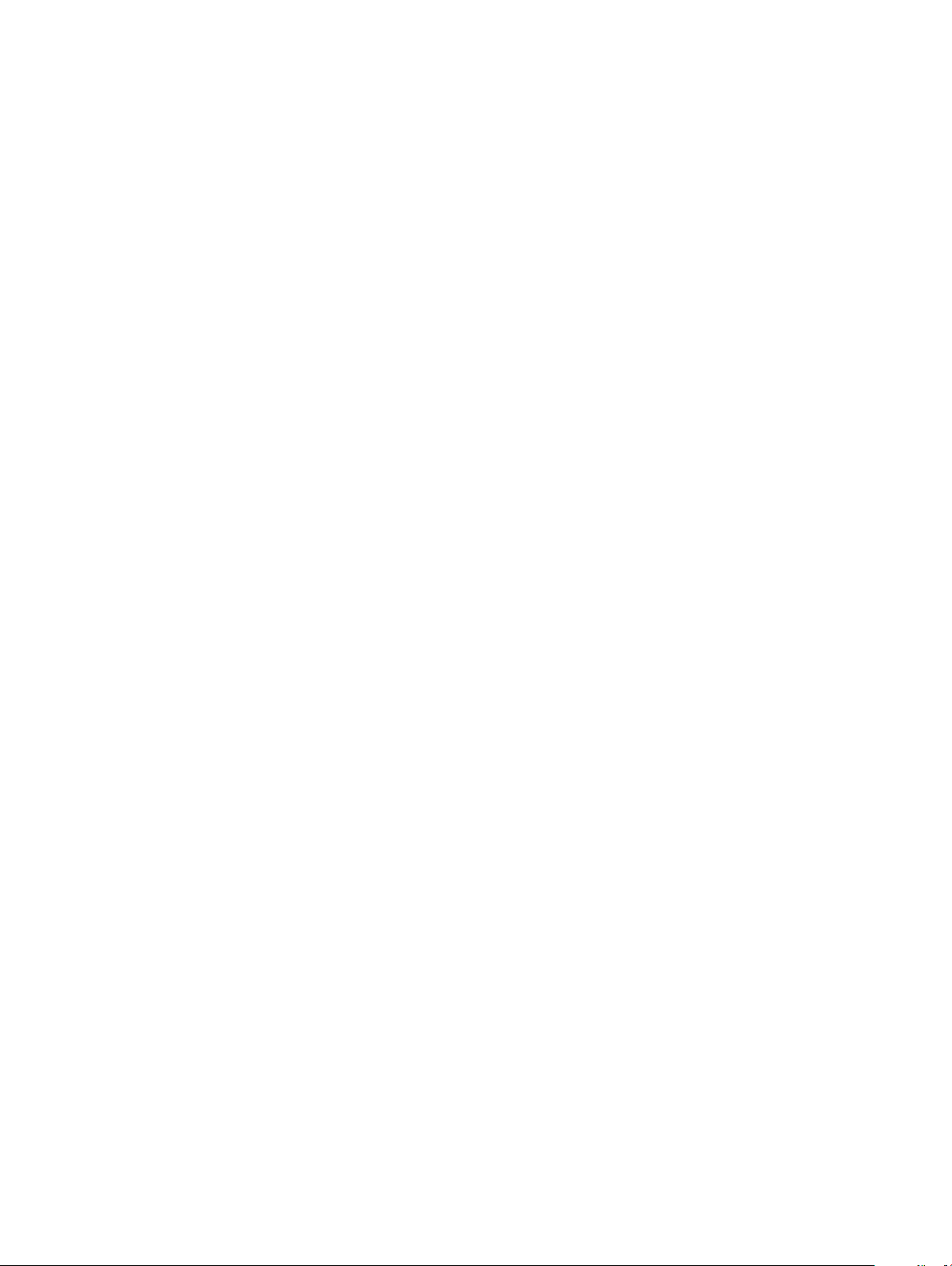
De camera starten..................................................................................................................................................... 54
De camera-toepassing starten................................................................................................................................. 54
Geheugenfuncties............................................................................................................................................................55
Intel chipsetstuurprogramma's.......................................................................................................................................55
Intel HD Graphics-stuurprogramma's............................................................................................................................56
Realtek HD audiostuurprogramma's.............................................................................................................................. 56
5 Systeeminstallatie........................................................................................................................................57
Overzicht voor Systeeminstallatie..................................................................................................................................57
Boot Sequence (Opstartvolgorde).................................................................................................................................57
Navigatietoetsen.............................................................................................................................................................. 58
Het BIOS updaten in Windows ......................................................................................................................................58
Opties voor System Setup..............................................................................................................................................59
6 Technische specicaties...............................................................................................................................61
Fysieke afmetingen...........................................................................................................................................................61
Systeeminformatiespecicaties...................................................................................................................................... 61
Specicaties processor....................................................................................................................................................61
Geheugenspecicaties.....................................................................................................................................................61
Audiospecicaties............................................................................................................................................................ 62
Videospecicaties............................................................................................................................................................ 62
Communicatiespecicaties............................................................................................................................................. 62
Batterijspecicaties..........................................................................................................................................................62
Specicaties poorten en connectoren...........................................................................................................................63
Beeldschermspecicaties............................................................................................................................................... 63
Specicaties touchpad....................................................................................................................................................64
Toetsenbordspecicaties.................................................................................................................................................64
Adapterspecicaties........................................................................................................................................................ 64
Omgevingsspecicaties.................................................................................................................................................. 64
7 Opties voor System Setup...........................................................................................................................66
Opties voor het scherm Algemeen................................................................................................................................66
Opties voor het scherm System Conguration (Systeemconguratie).................................................................... 67
Opties voor het scherm Video....................................................................................................................................... 69
Opties voor het scherm Security (Beveiliging)............................................................................................................ 69
Opties voor het scherm Secure Boot (Beveiligd opstarten)...................................................................................... 70
Opties voor het scherm Performance (Prestaties)......................................................................................................71
Opties voor het scherm Power Management (Energiebeheer).................................................................................72
Opties voor het scherm POST Behavior (POST-gedrag)........................................................................................... 73
Opties voor het scherm Virtualisatie-ondersteuning................................................................................................... 74
Opties voor draadloos scherm........................................................................................................................................74
Opties voor het scherm Maintenance (Onderhoud)................................................................................................... 75
Opties voor het systeemlogscherm...............................................................................................................................75
8 Problemen oplossen.....................................................................................................................................76
Diagnostische Enhanced Pre-Boot System Assessment (ePSA)..............................................................................76
Foutcodes voor ledlampjes............................................................................................................................................. 76
Inhoudsopgave
5

Batterijstatuslampjes........................................................................................................................................................77
9 Contact opnemen met Dell...........................................................................................................................78
Contact opnemen met Dell.............................................................................................................................................78
6 Inhoudsopgave
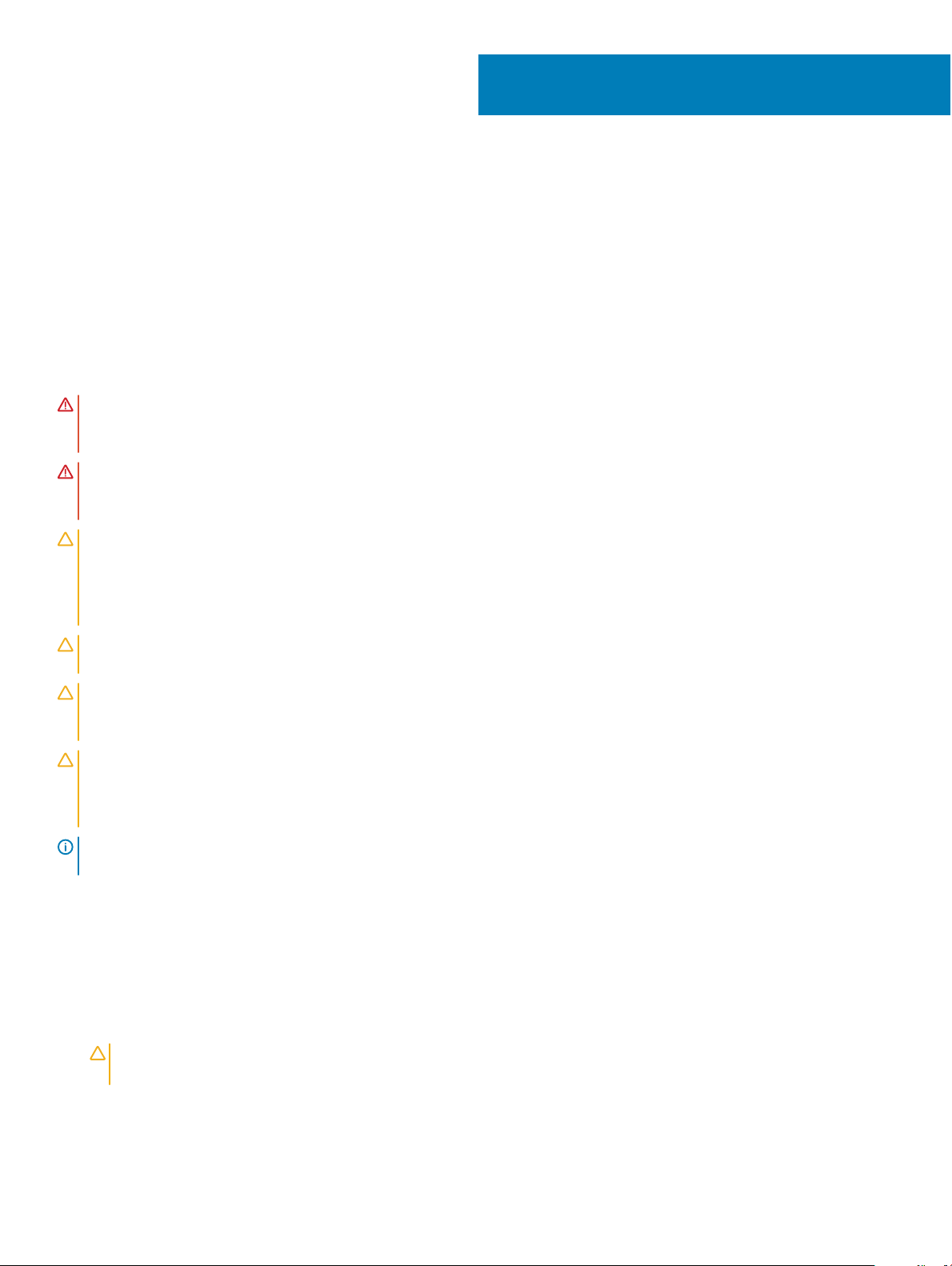
Aan de computer werken
Veiligheidsinstructies
Volg de onderstaande veiligheidsrichtlijnen om uw computer tegen mogelijke schade te beschermen en om uw eigen veiligheid te
garanderen. Tenzij anders vermeld, wordt voor elke procedure in dit document uitgegaan van de volgende condities:
• U hebt de veiligheidsinformatie geraadpleegd die bij uw computer is geleverd.
• Een onderdeel kan worden vervangen of, indien afzonderlijk aangeschaft, worden geïnstalleerd door de verwijderingsprocedure in
omgekeerde volgorde uit te voeren.
GEVAAR: Koppel alle voedingsbronnen los voordat u de computerbehuizing of -panelen opent. Zodra u klaar bent met de
werkzaamheden binnen de computer, plaatst u de behuizing en alle panelen en schroeven terug voordat u de computer weer
aansluit op de voedingsbron.
GEVAAR: Volg de veiligheidsinstructies die bij de computer werden geleverd alvorens u werkzaamheden binnen de computer
uitvoert. Raadpleeg voor meer informatie over beste praktijken op het gebied van veiligheid onze website over de naleving van
wet- en regelgeving op www.dell.com/regulatory_compliance.
WAARSCHUWING: Een groot aantal reparaties mag alleen door een erkend onderhoudstechnicus worden uitgevoerd. U mag
alleen de probleemoplossing en eenvoudige reparaties uitvoeren die in uw productdocumentatie wordt aangegeven of die u moet
uitvoeren conform instructies van het on line of telefonische service- en onderhoudsteam. Schade als gevolg van
onderhoudswerkzaamheden die niet door Dell zijn goedgekeurd, valt niet onder de garantie. Lees en volg de veiligheidsinstructies
die bij het product zijn geleverd.
1
WAARSCHUWING: Voorkom elektrostatische ontlading door uzelf te aarden met een aardingspolsbandje of door regelmatig een
ongeverfd metalen oppervlak aan te raken, zoals een connector aan de achterkant van de computer.
WAARSCHUWING: Hanteer alle onderdelen en kaarten met zorg. Raak de onderdelen of de contactpunten op een kaart niet aan.
Houd de kaart bij de randen vast of aan de metalen montagebeugel. Houd een onderdeel, zoals een processor, aan de randen vast
en niet aan de pennen.
WAARSCHUWING: Verwijder kabels door aan de connector of aan het treklipje te trekken en niet aan de kabel zelf. Sommige
kabels hebben een connector met vergrendelingsklemmen. Druk deze in voordat u de kabel loskoppelt. Als u connectoren van
elkaar haalt, moet u ervoor zorgen dat u ze recht uit de aansluiting trekt om te voorkomen dat de connectorpinnen verbuigen.
Ook moet u voor het aansluiten van een kabel controleren of beide connectoren correct zijn gepositioneerd en uitgelijnd.
OPMERKING: De kleur van uw computer en bepaalde onderdelen kunnen verschillen van de kleur die in dit document is
afgebeeld.
Voordat u aan de computer gaat werken
Om schade aan de computer te voorkomen, moet u de volgende instructies opvolgen voordat u in de computer gaat werken.
1 Zorg ervoor dat u de Veiligheidsinstructies volgt.
2 Zorg ervoor dat het werkoppervlak vlak en schoon is, om te voorkomen dat de computerkap bekrast raakt.
3 Schakel de computer uit, zie Uw computer uitschakelen.
WAARSCHUWING
computer verwijderen en daarna de netwerkkabel loskoppelen van het netwerkapparaat.
4 Verwijder alle netwerkkabels uit de computer.
5 Verwijder de computer en alle daarop aangesloten apparaten uit het stopcontact.
: Wanneer u een netwerkkabel wilt verwijderen, moet u eerst de connector van de netwerkkabel uit de
Aan de computer werken 7
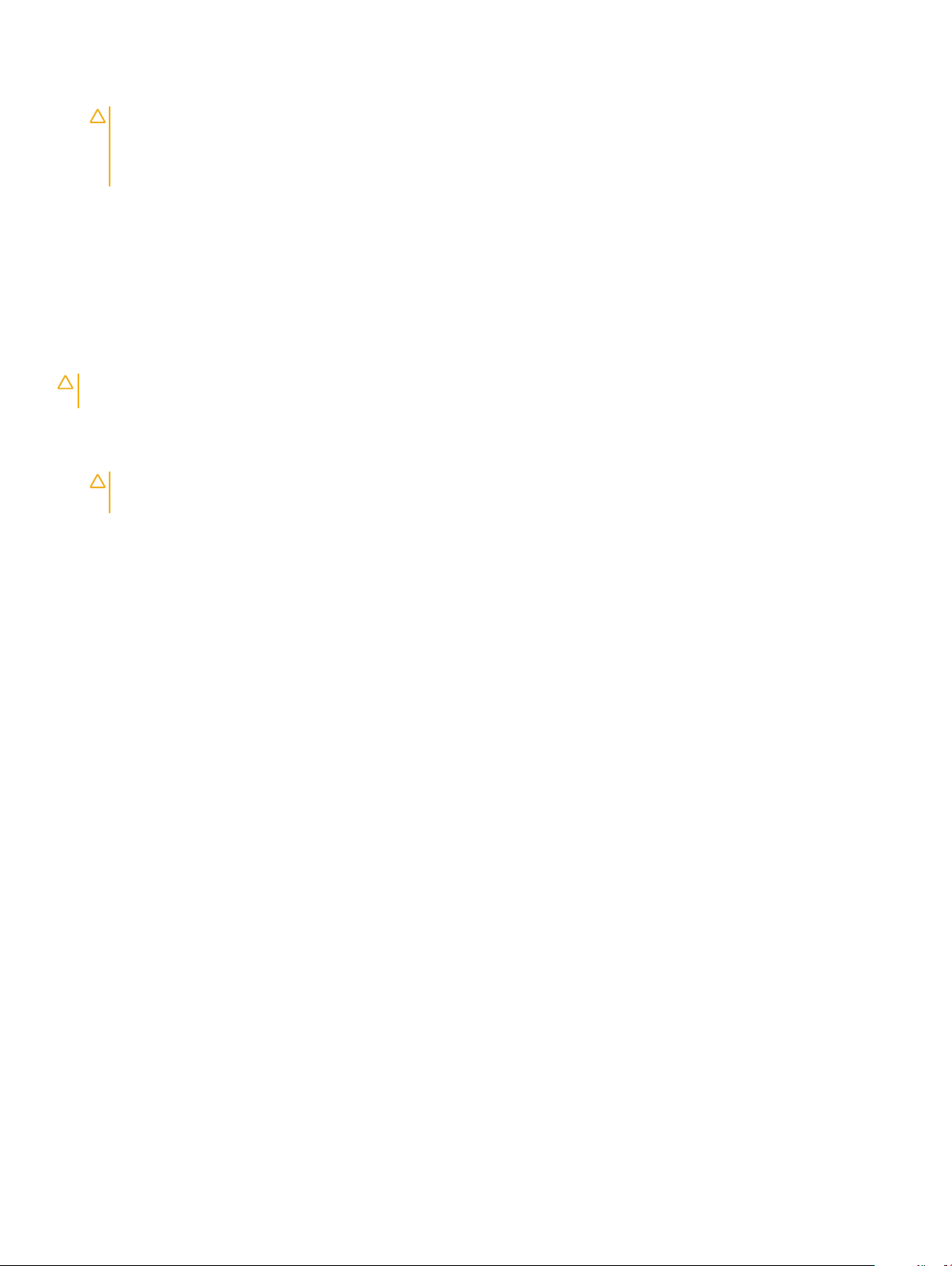
6 Houd de aan-uitknop ingedrukt terwijl de stekker van de computer uit het stopcontact is verwijderd om het moederbord te aarden.
7 Verwijder de kap.
WAARSCHUWING: Raak onderdelen pas aan nadat u zich hebt geaard door een ongeverfd metalen oppervlak van de
behuizing aan te raken, zoals het metaal rondom de openingen voor de kaarten aan de achterkant van de computer. Raak
tijdens het werken aan uw computer af en toe een ongeverfd metalen oppervlak aan om eventuele statische elektriciteit, die
schadelijk kan zijn voor interne componenten, te ontladen.
Uw computer uitschakelen
Nadat u aan de computer heeft gewerkt
Nadat u de onderdelen hebt vervangen of teruggeplaatst, moet u controleren of u alle externe apparaten, kaarten, kabels etc. hebt
aangesloten voordat u de computer inschakelt.
WAARSCHUWING: U voorkomt schade aan de computer door alleen de batterij te gebruiken die voor deze specieke Dell-
computer is ontworpen. Gebruik geen batterijen die voor andere Dell-computer zijn ontworpen.
1 Sluit externe apparaten, zoals een poortreplicator of een mediastation aan en plaats alle kaarten, zoals een ExpressCard, terug.
2 Sluit alle telefoon- of netwerkkabels aan op uw computer.
WAARSCHUWING: Als u een netwerkkabel wilt aansluiten, sluit u de kabel eerst aan op het netwerkapparaat en sluit u de
kabel vervolgens aan op de computer.
3 Plaats de batterij terug.
4 Plaats de onderplaat terug.
5 Sluit uw computer en alle aangesloten apparaten aan op het stopcontact.
6 Zet de computer aan.
8
Aan de computer werken
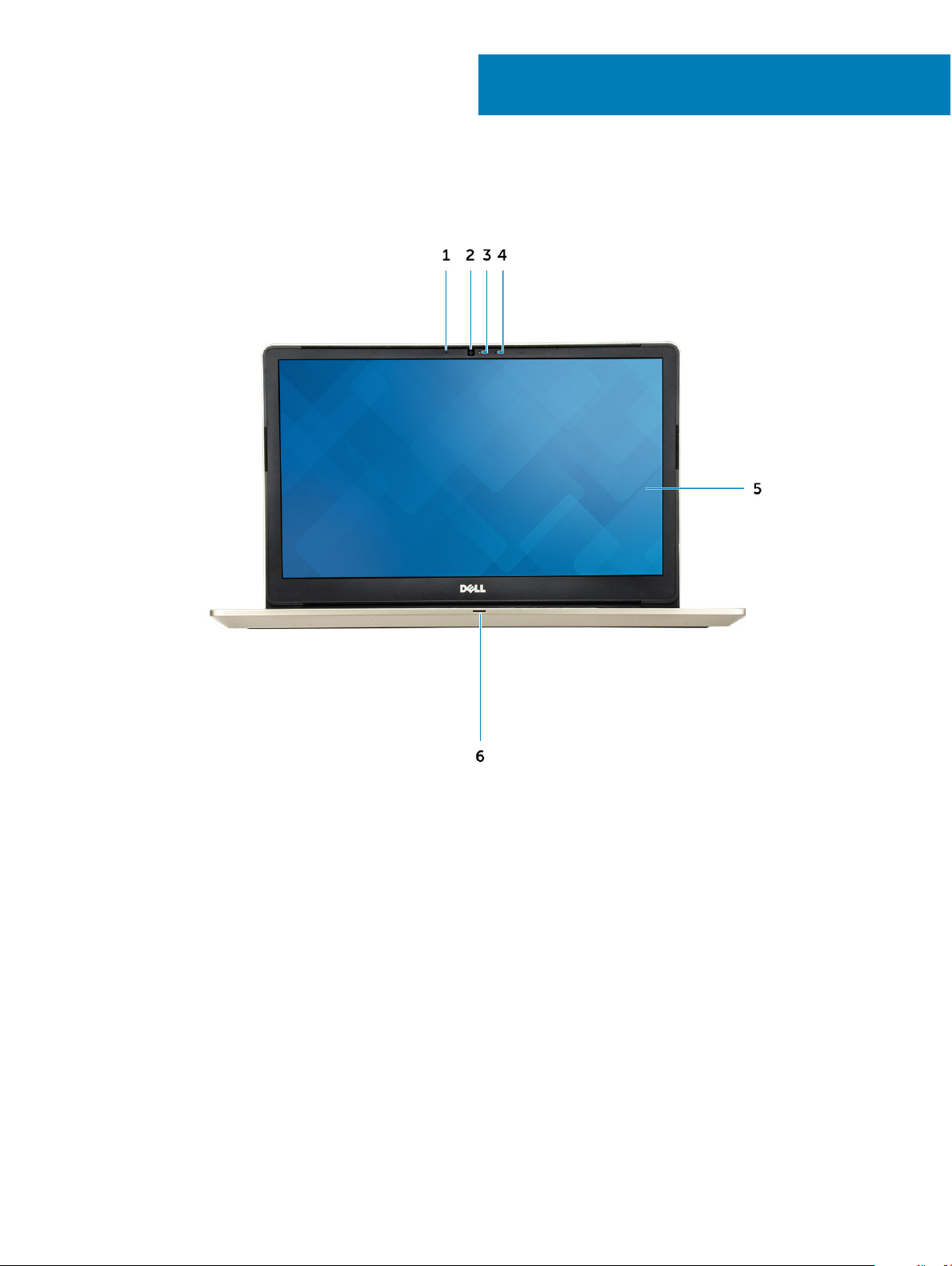
2
Productoverzicht
Afbeelding 1. Vooraanzicht
1 Digitale array-microfoon
2 Camera
3 Statuslampje voor camera
4 Digitale array-microfoon
5 Beeldscherm
6 Statuslampje voor stroom en batterij/activiteitslampje voor harde schijf
Productoverzicht 9
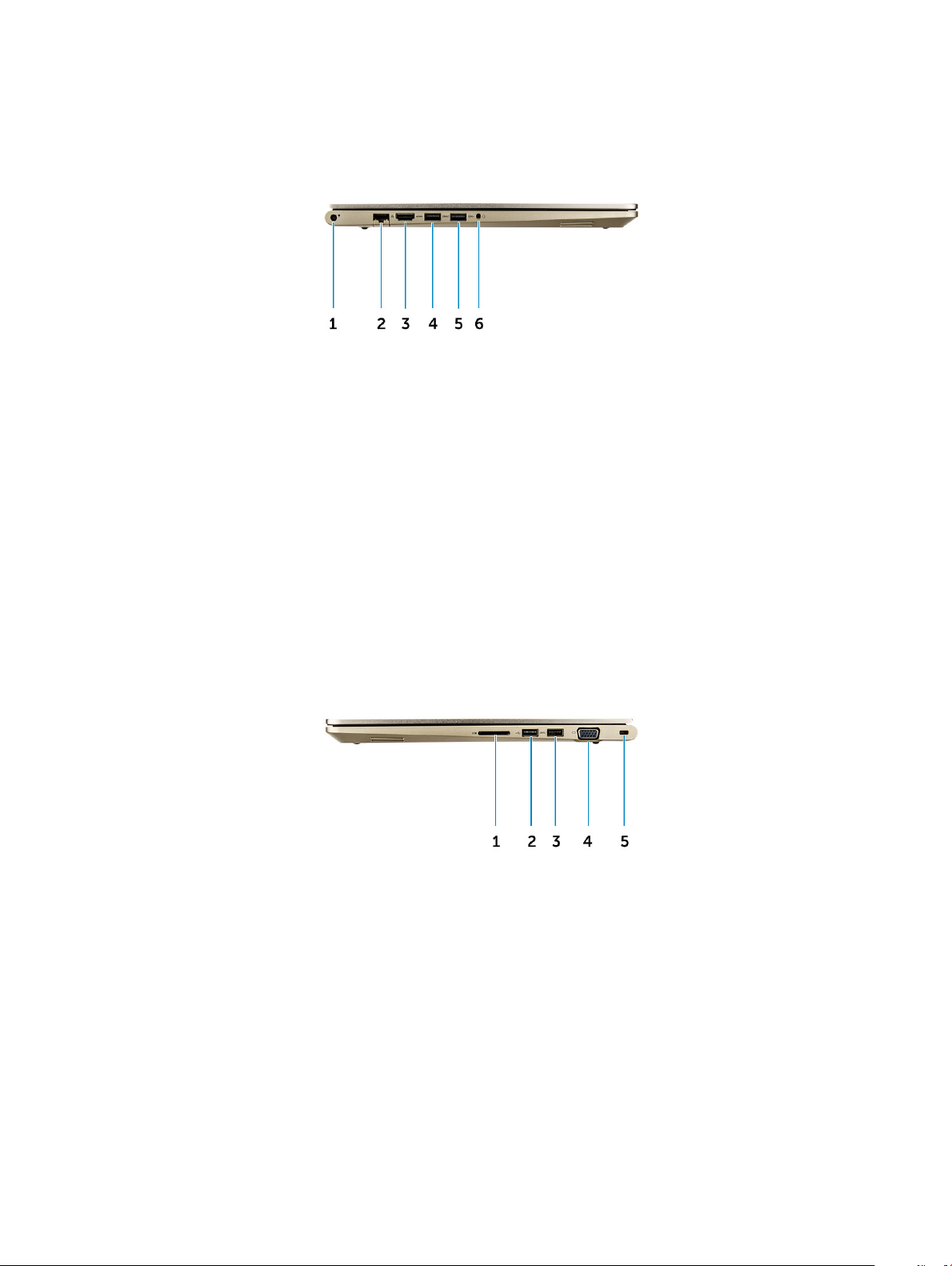
Afbeelding 2. Linkeraanzicht
1 Stroomconnector
2 Netwerkconnector
3 HDMI-connector
4 USB 3.0-connector met PowerShare
5 USB 3.0-connector
6 Headsetconnector
Afbeelding 3. Rechteraanzicht
1 Geheugenkaartlezer
2 USB 2.0-connector
3 USB 3.0-connector
4 VGA-connector
5 Sleuf voor beveiligingskabel
Productoverzicht
10
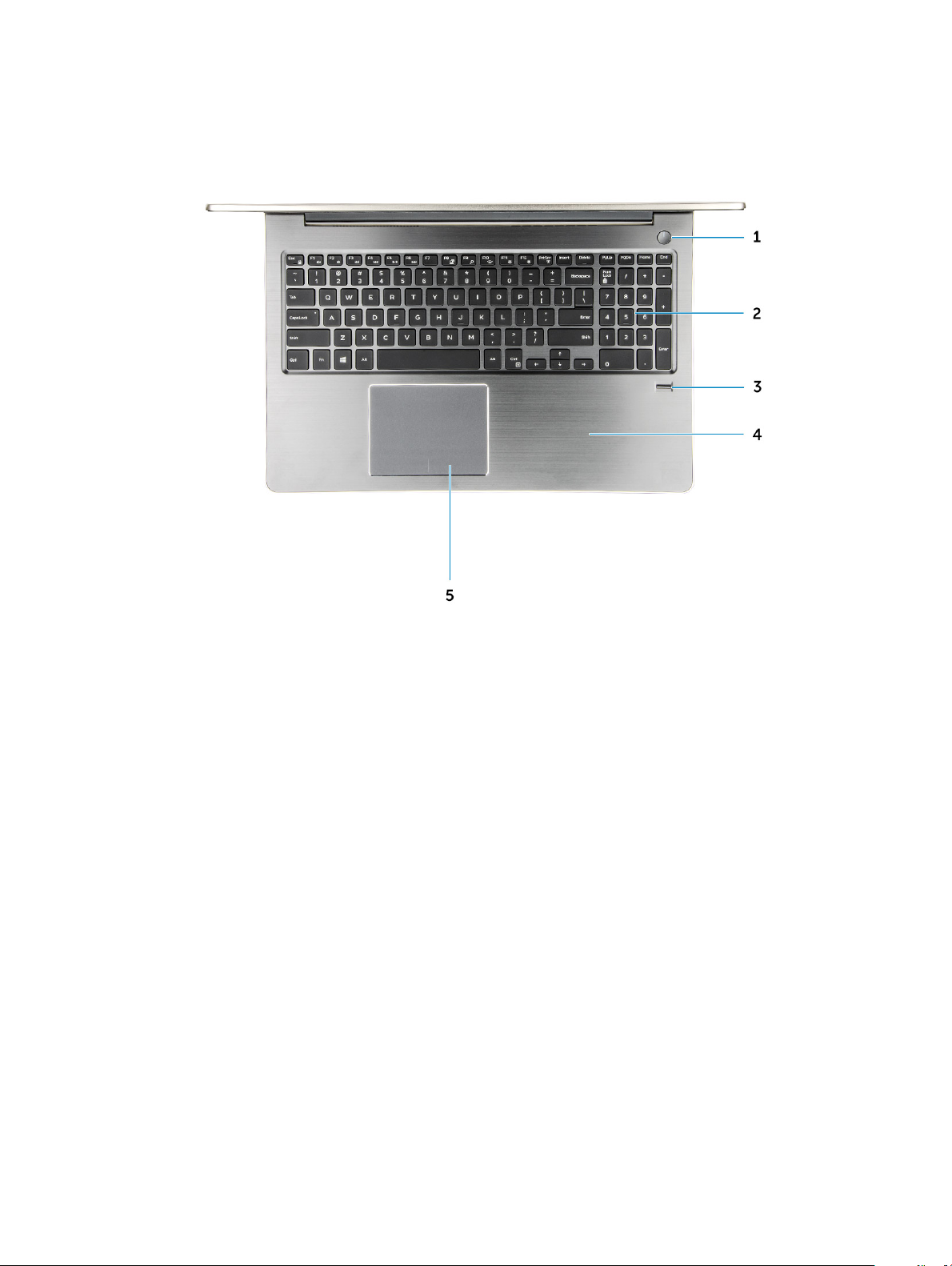
Afbeelding 4. Bovenaanzicht
1 Aan-/uitknop
2 Toetsenbord
3 Vingerafdruklezer
4 Polssteun
5 Touchpad
Productoverzicht
11
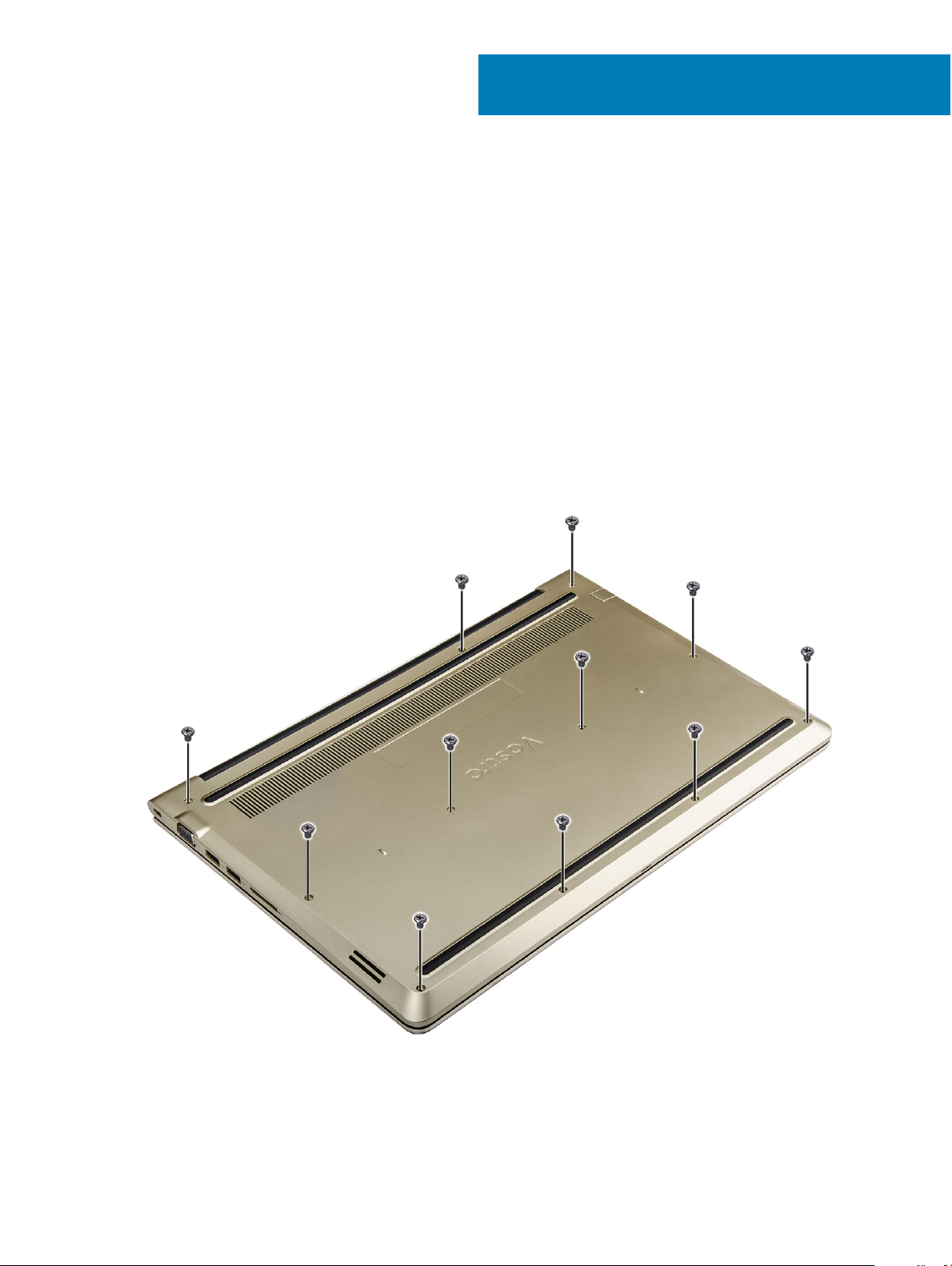
Onderdelen verwijderen en plaatsen
Deze paragraaf beschrijft gedetailleerd hoe de onderdelen moeten worden verwijderd uit, of worden geïnstalleerd in uw computer.
Aanbevolen hulpmiddelen
Voor de procedures in dit document heeft u het volgende gereedschap nodig:
• Kruiskopschroevendraaier #0
• Kruiskopschroevendraaier #1
• Klein plastic pennetje
De achterplaat verwijderen
1 Volg de procedures in Voordat u in de computer gaat werken.
2 Verwijder de schroeven waarmee de achterplaat op de computer is bevestigd.
3
Afbeelding 5. Schroeven verwijderen
3 Verwijder de kap:
a Gebruik een pennetje om de randen van de achterplaat aan alle kanten los te maken[1].
12 Onderdelen verwijderen en plaatsen

b Til de achterplaat weg van de computer [2].
Afbeelding 6. De achterplaat aan de rand losmaken
De achterplaat plaatsen
1 Lijn de achterplaat uit met de schroefgaten op de computer.
2 Draai de schroeven vast waarmee de onderplaat aan de computer wordt bevestigd.
3 Volg de procedure in Nadat u in de computer hebt gewerkt.
De batterijmodule verwijderen
1 Volg de procedure in Voordat u in de computer gaat werken.
2 Verwijder de achterplaat.
3 U verwijdert de batterij als volgt:
a Koppel de batterijkabel los van de connector op de systeemkaart [1].
b Verwijder de schroeven waarmee de batterij aan de computer vastzit [2].
c Til en verwijder de batterij uit de computer [3].
Onderdelen verwijderen en plaatsen
13
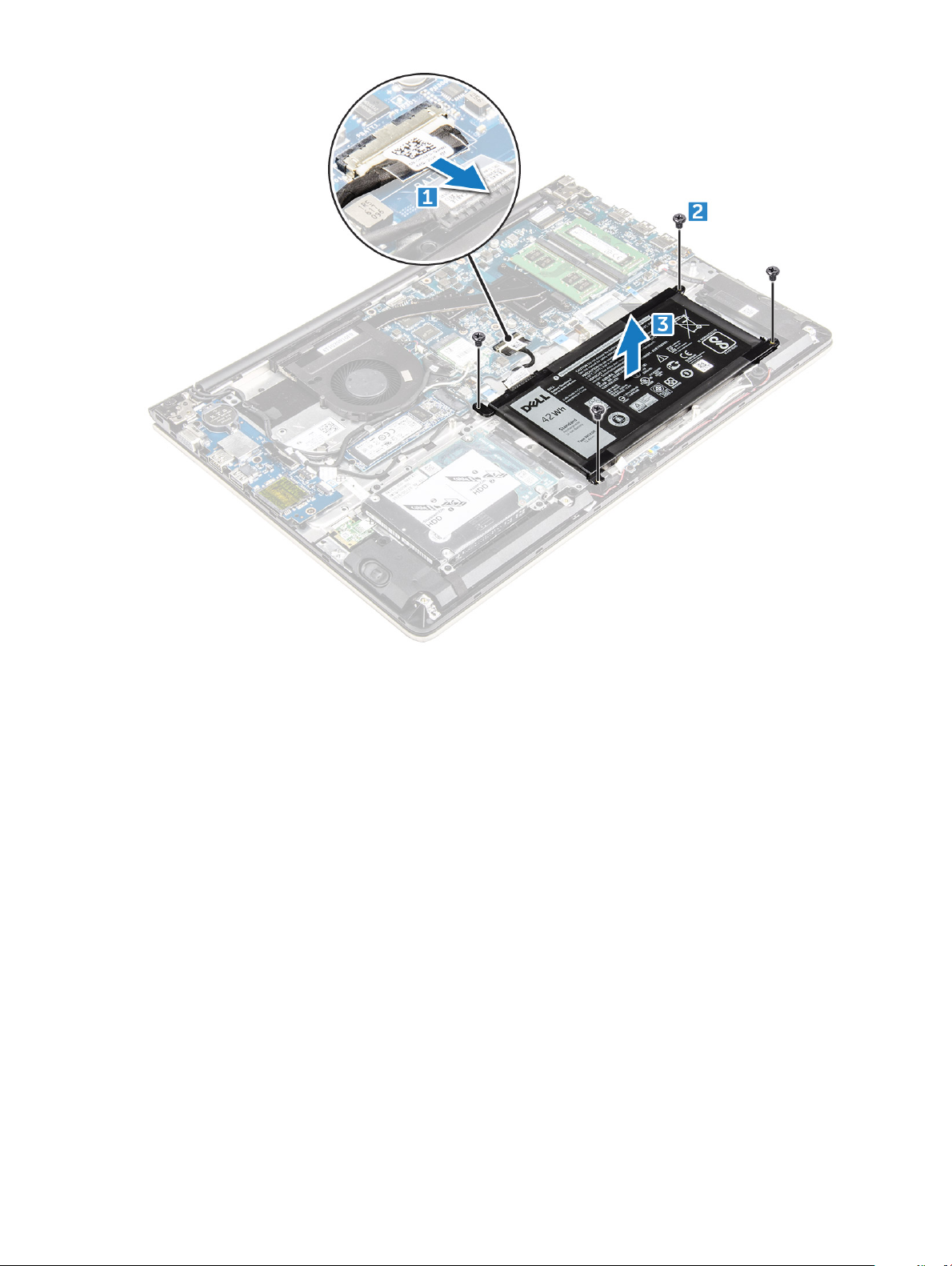
Afbeelding 7. De batterij verwijderen
De batterij plaatsen
1 Steek de batterij in de sleuf op de computer.
2 Plaats de schroeven waarmee de batterij aan de computer wordt bevestigd.
3 Sluit de stekker van de luidsprekerkabel aan op de connector op het moederbord.
4 Plaats de achterplaat.
5 Volg de procedure in Nadat u in de computer hebt gewerkt.
De batterijkabel verwijderen
1 Volg de procedure in Voordat u in de computer gaat werken.
2 Verwijder de volgende onderdelen:
a achterplaat
b batterij
3 Koppel de batterijkabel los van de aansluiting op de batterij.
Onderdelen verwijderen en plaatsen
14

De batterijkabel plaatsen
1 Sluit de batterijkabel aan op de batterij.
2 Plaats:
a batterij
b achterplaat
3 Volg de procedure in Nadat u in de computer hebt gewerkt.
De beugel van de solid-state schijf (SSD) verwijderen
1 Volg de procedure in Voordat u in de computer gaat werken.
2 Verwijder de volgende onderdelen:
a achterplaat
b batterij
3 U verwijdert de SSD als volgt:
a Verwijder de schroeven waarmee de SSD is bevestigd [1]
b Til de SSD omhoog en verwijder deze uit de computer [2].
Onderdelen verwijderen en plaatsen
15

De solid-state schijf (SSD) plaatsen
1 Plaats de SSD in de betreende sleuf in de computer.
2 Draai de schroeven aan waarmee de SSD wordt bevestigd.
3 Plaats:
a batterij
b achterplaat
4 Volg de procedure in Nadat u in de computer hebt gewerkt.
De harde schijf verwijderen
1 Volg de procedure in Voordat u in de computer gaat werken.
2 Verwijder de volgende onderdelen:
a achterplaat
b batterij
3 Ga als volgt te werk om de harde schijf te verwijderen:
a Til het lip op en koppel de kabel van de harde schijf los van de connector op het moederbord [1].
b Verwijder de schroeven waarmee de harde schijf aan de computer is bevestigd [2].
c Til de vaste schijf uit de computer [3].
Onderdelen verwijderen en plaatsen
16
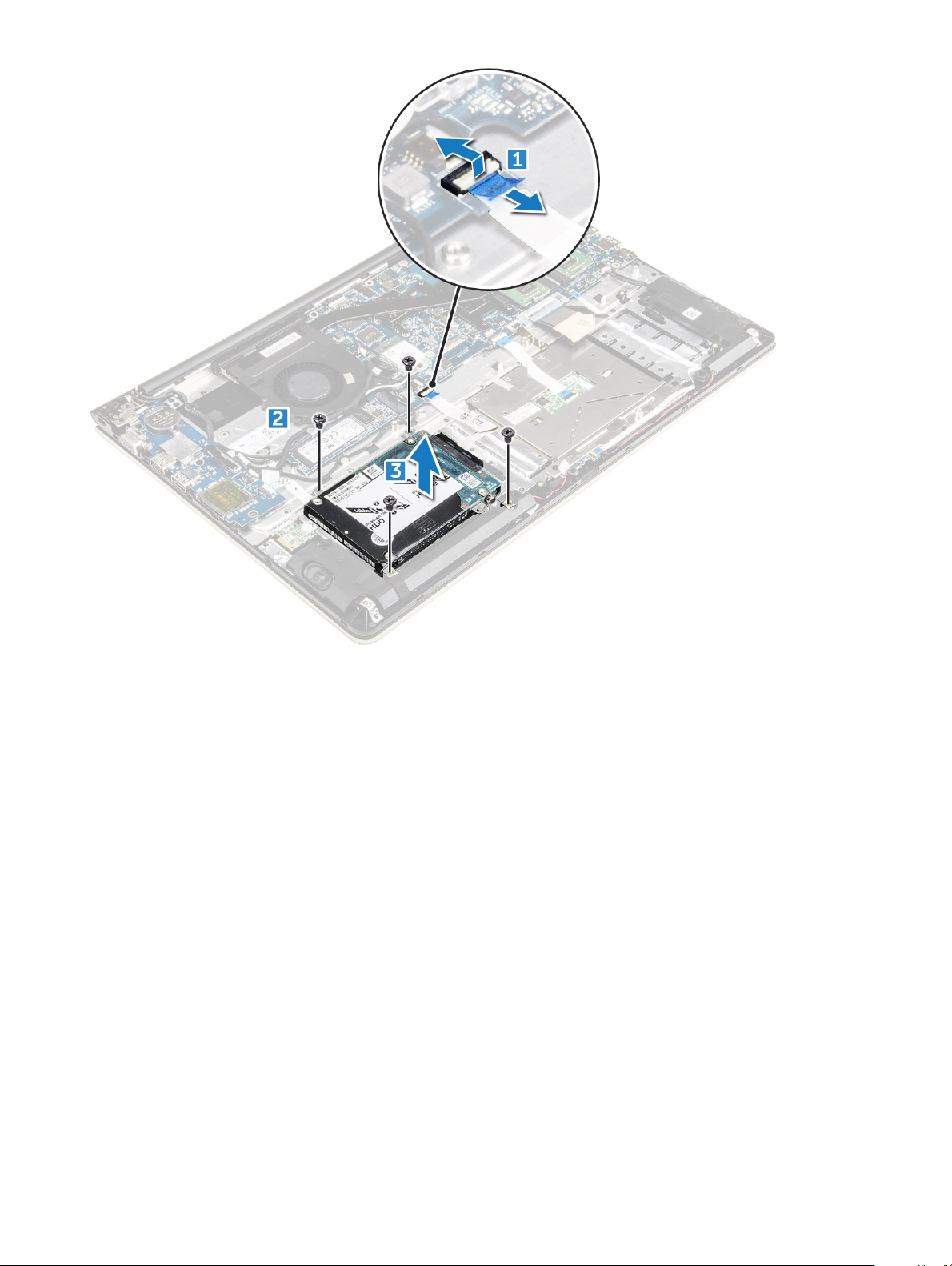
De harde schijf plaatsen
1 Plaats de harde schijf-eenheid in de sleuf in de computer.
2 Draai de schroeven aan waarmee de harde schijf aan de computer is bevestigd.
3 Sluit de kabel van de vaste schijf aan op de connector op het moederbord.
4 Plaats:
a batterij
b achterplaat
5 Volg de procedure in Nadat u in de computer hebt gewerkt.
De beugel van de harde schijf verwijderen
1 Volg de procedure in Voordat u in de computer gaat werken.
2 Verwijder de volgende onderdelen:
a achterplaat
b batterij
c harde schijf
d kabel van de harde schijf
3 Ga als volgt te werk om de bracket van de harde schijf te verwijderen:
a Verwijder de schroeven waarmee de bracket van de harde schijf aan de harde schijf vastzit [1].
b Til de beugel van de harde schijf op en verwijder deze[2].
Onderdelen verwijderen en plaatsen
17

De beugel van de harde schijf plaatsen
1 Plaats de beugel van de harde schijf in lijn met de harde schijf.
2 Draai de schroeven vast waarmee de vasteschijfhouder wordt bevestigd.
3 Plaats:
a kabel van de harde schijf
b harde schijf
c batterij
d achterplaat
4 Volg de procedure in Nadat u in de computer hebt gewerkt.
De kabel van de harde schijf verwijderen
1 Volg de procedure in Voordat u in de computer gaat werken.
2 Verwijder de volgende onderdelen:
a achterplaat
b batterij
c harde schijf
3 Koppel de kabel van de harde schijf los van de connector op de harde schijf.
Onderdelen verwijderen en plaatsen
18

De kabel van de harde schijf plaatsen
1 Sluit de kabel van de harde schijf aan op de harde schijf.
2 Plaats:
a harde schijf
b batterij
c achterplaat
3 Volg de procedure in Nadat u in de computer hebt gewerkt.
De geheugenmodule verwijderen
1 Volg de procedure in Voordat u in de computer gaat werken.
2 Verwijder de volgende onderdelen:
a achterplaat
b batterij
3 Verwijder de geheugenmodule:
a Trek de borgklemmetjes uit de geheugenmodule totdat de module omhoogschiet [1].
b Verwijder de geheugenmodule uit de connector op het moederbord [2].
Onderdelen verwijderen en plaatsen
19
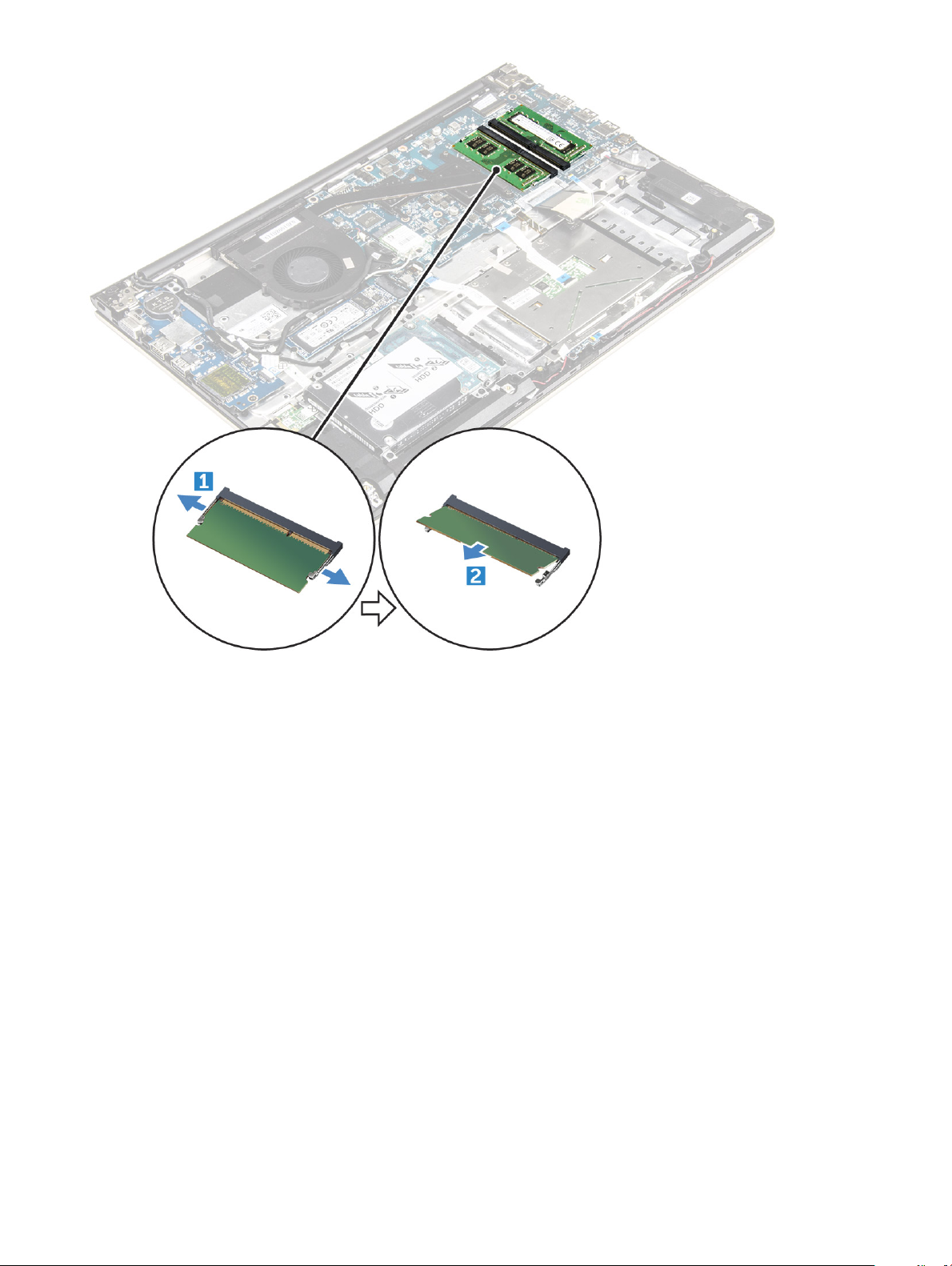
De geheugenmodule plaatsen
1 Plaats de geheugenmodule in de socket.
2 Druk de geheugenmodule naar beneden totdat hij vastklikt.
3 Plaats:
a batterij
b achterplaat
4 Volg de procedure in Nadat u in de computer hebt gewerkt.
De WLAN-kaart verwijderen
1 Volg de procedures in Voordat u in de computer gaat werken.
2 Verwijder de volgende onderdelen:
a achterplaat
b batterij
3 Verwijder de WLAN-kaart:
a Verwijder de schroef waarmee de WLAN-kaart aan de computer is bevestigd en til het plastic lipje op [1] [2].
b Koppel de antennekabels los van de WLAN-kaart [3].
c Verwijder de WLAN-kaart uit de sleuf op het moederbord [4].
Onderdelen verwijderen en plaatsen
20
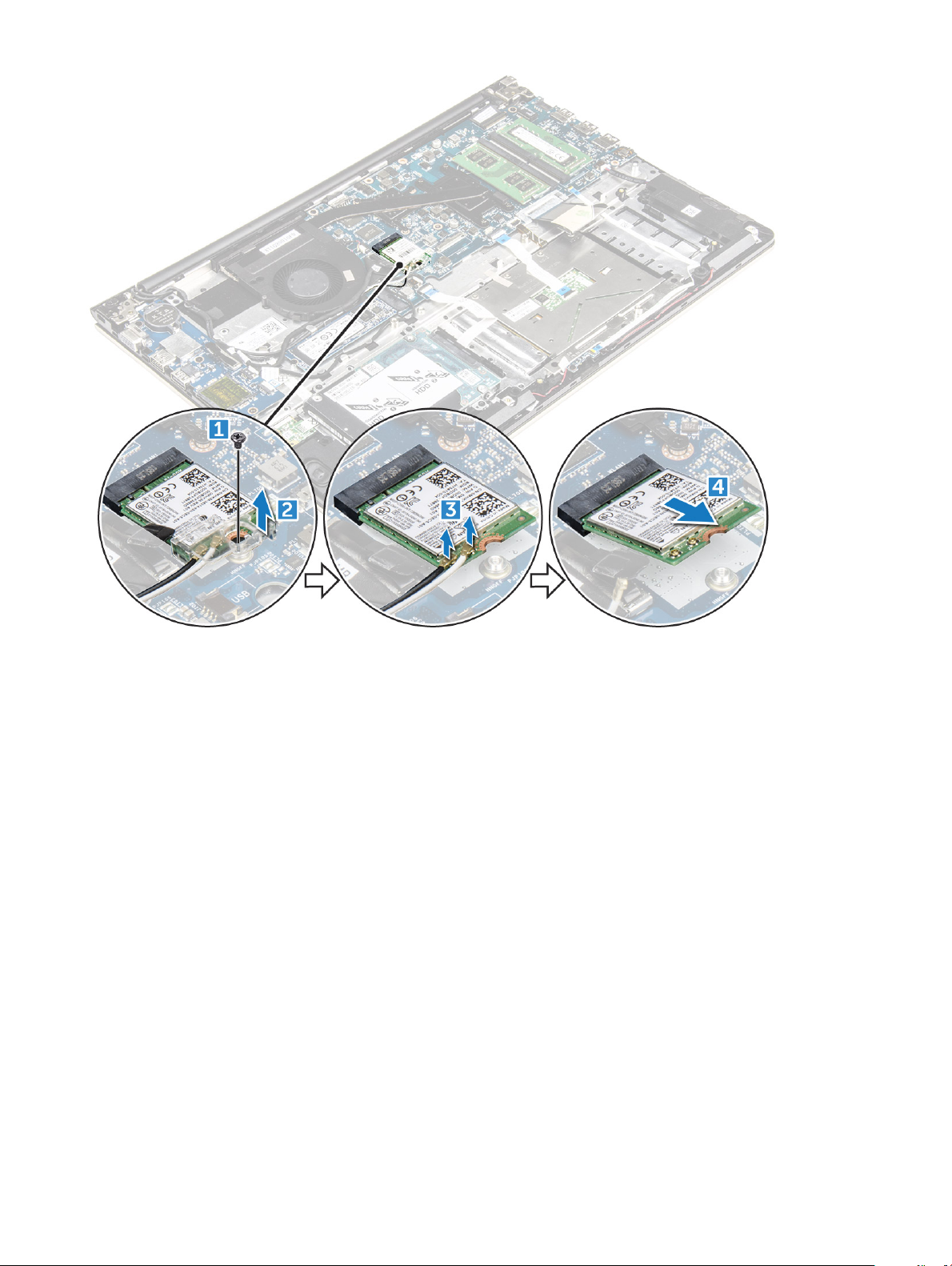
De WLAN-kaart plaatsen
1 Plaats de WLAN-kaart onder een hoek van 45 graden in de connector.
2 Sluit de plastic kap boven de WLAN-kaart.
3 Draai de schroef aan waarmee de WLAN-kaart aan de computer vastzit.
4 Sluit de antennekabels aan op de connectoren die gemarkeerd zijn op de WLAN-kaart.
5 Plaats:
a batterij
b achterplaat
6 Volg de procedure in Nadat u in de computer hebt gewerkt.
De touchpad verwijderen
1 Volg de procedure in Voordat u in de computer gaat werken.
2 Verwijder de volgende onderdelen:
a achterplaat
b batterij
c WLAN-kaart
3 Maak de touchpad als volgt los:
a Trek het plakband los [1].
b Koppel de connectorkabels los van het moederbord, zoals aangegeven [2] [3] [4].
Onderdelen verwijderen en plaatsen
21
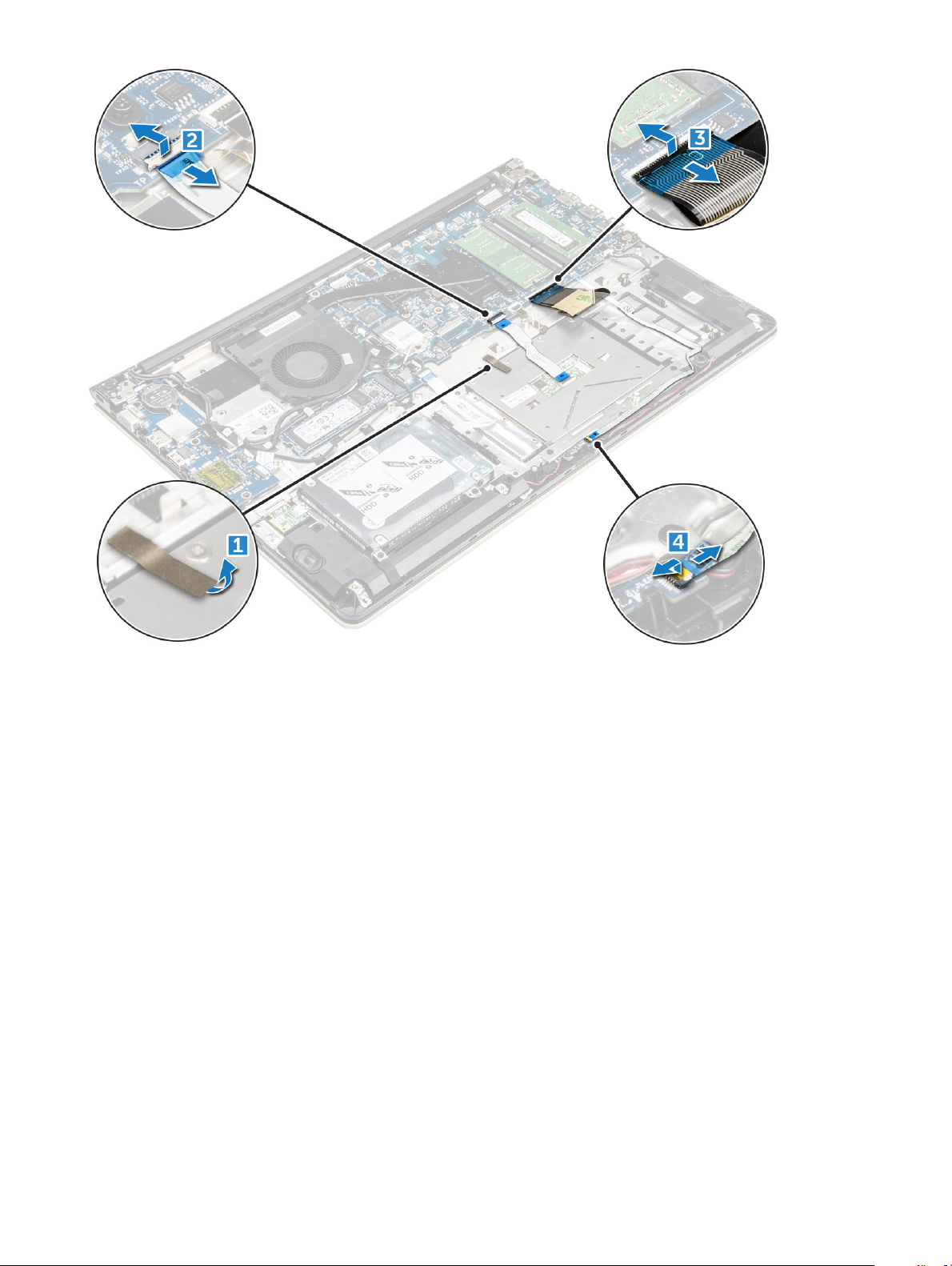
4 Verwijder de metalen beugel boven de touchpad als volgt:
a Verwijder de schroeven waarmee de metalen beugel aan de touchpad is bevestigd [1].
b Til de metalen beugel weg van de touchpad. [2]
22
Onderdelen verwijderen en plaatsen
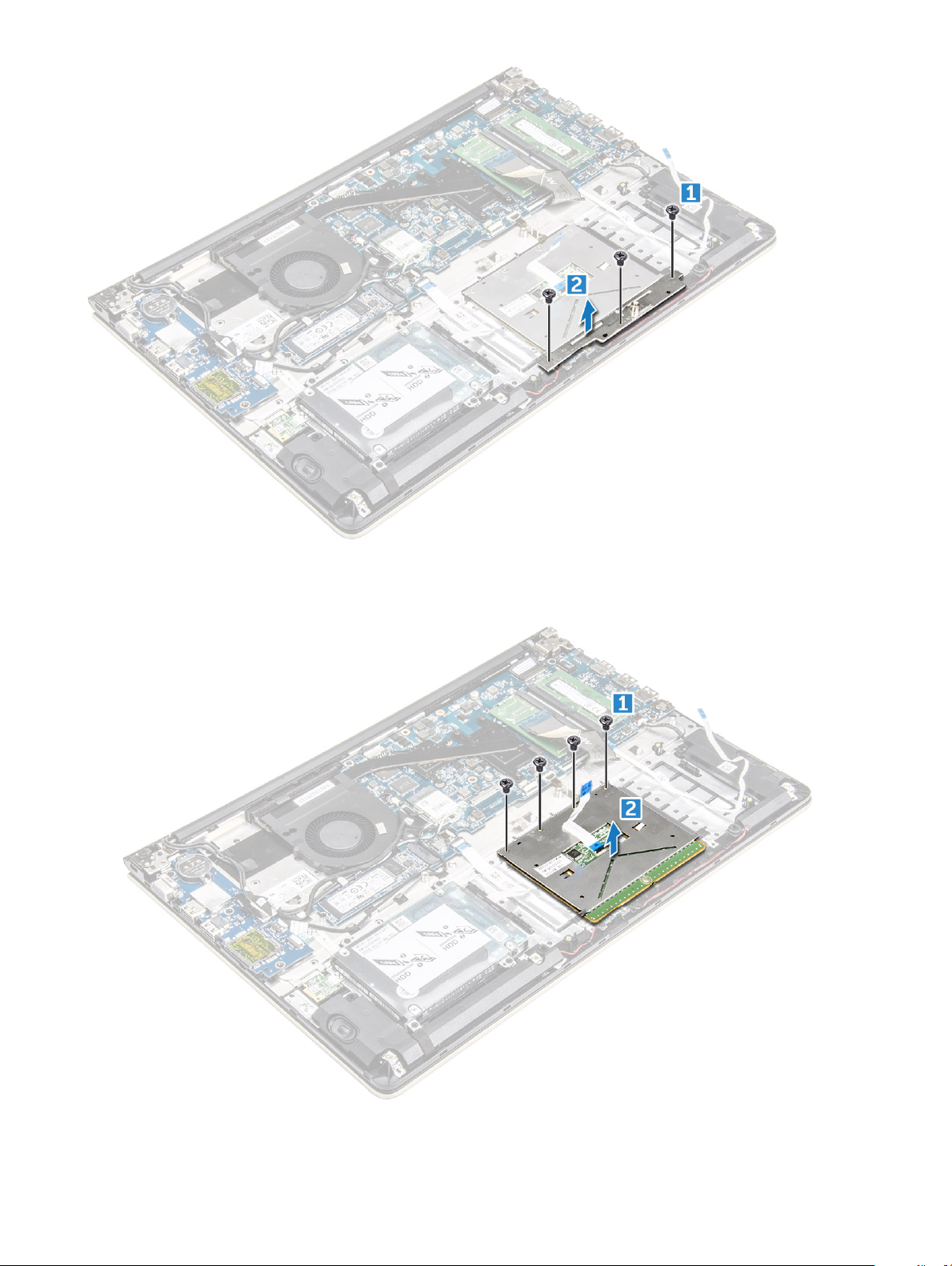
5 Verwijder de touchpad als volgt:
a Verwijder de schroeven waarmee de touchpad aan de computer is bevestigd [1].
b Til de touchpad uit de computer en verwijder deze [2].
Onderdelen verwijderen en plaatsen
23
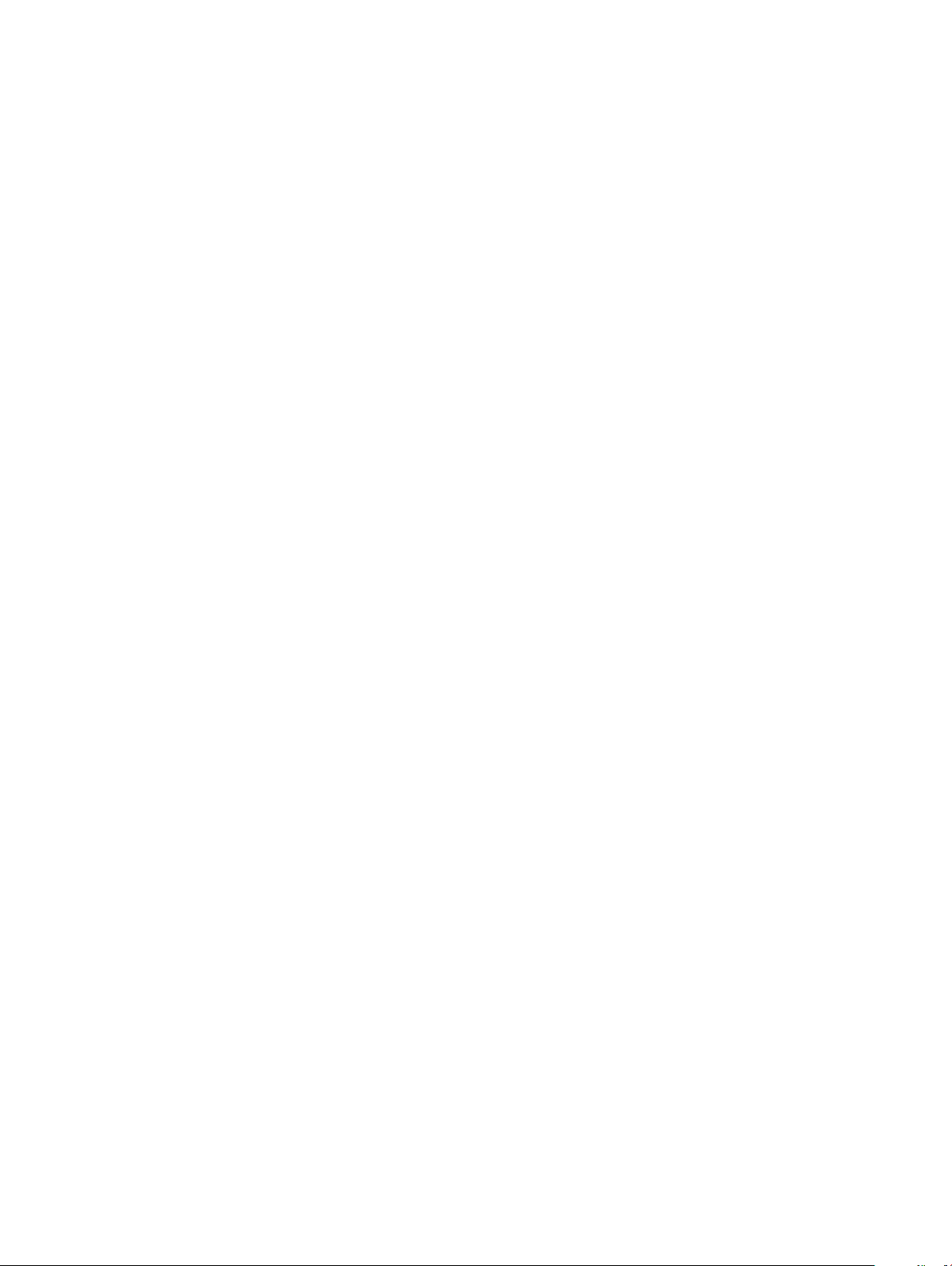
De touchpad plaatsen
1 Lijn de touchpadeenheid uit met het computerchassis.
2 Plaats de schroeven waarmee de touchpad wordt bevestigd.
3 Plaats de metalen beugel op de touchpadeenheid.
4 Plaats de schroeven terug waarmee de metalen beugel aan de touchpadeenheid wordt bevestigd.
5 Sluit de touchpadkabels aan op de connectoren op de computer.
6 Plak het plakband over de touchpadeenheid.
7 Plaats:
a WLAN-kaart
b batterij
c achterplaat
8 Volg de procedure in Nadat u in de computer hebt gewerkt.
De knoopbatterij verwijderen
1 Volg de procedure in Voordat u in de computer gaat werken.
2 Verwijder de volgende onderdelen:
a achterplaat
b batterij
3 Verwijder de knoopbatterij:
a Wrik met een pennetje de knoopbatterij omhoog uit de sleuf [1].
b Til de knoopbatterij op en verwijder deze [2].
24
Onderdelen verwijderen en plaatsen
